BlenderのEeveeやCyclesでプリンシプルBSDF(Principled BSDF)ノードにBase Color Map・Roughness Map・Normal Map・Metallic Mapの4つの画像テクスチャをつなげていくノードの組み方を紹介します。
手順
1 3Dモデルと画像テクスチャの準備
3Dモデル(メッシュ)およびBase Color Map・Roughness Map・Normal Map・Metallic Mapは各自で準備してください。
Metallic Mapは金属部分が無い場合は使用しないので、3Dモデルによっては必要ないこともあります。
この記事ではサンプルとして画像1のような短剣の3Dモデルを使用します。

準備した3Dモデルはインポート(Import)などから読み込んでおきます。
2 レンダ―エンジン(Render Engine)の設定
プロパティ(Properties)>レンダ―プロパティ (Render Properties)>シーン(Scene)>レンダ―エンジン(Render Engine)でEeveeとCyclesからいずれかを選択します(画像2参照)。
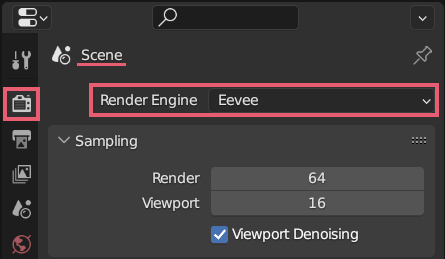
EeveeとCyclesでノードの組み方に違いはないのでどちらを選んでも構いません。
3 マテリアルの追加
3Dモデルにマテリアル(Material)がない場合は、3Dモデルを選択してプロパティ(Properties)>マテリアルプロパティ(Material Properties)で新規(New)ボタン(画像3参照)をクリックしてマテリアル(Material)を追加します。
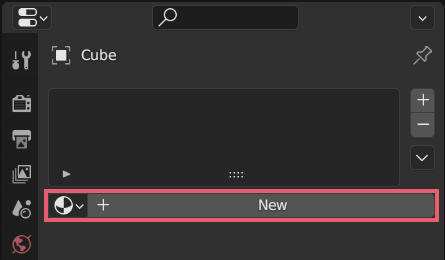
4 エディタータイプ(Editor Type)の切り替え
3Dモデルを選択したまま、エディタータイプ(Editor Type)を3Dビューポート(3D Viewport)からシェーダーエディター(Shader Editor)に変更します(画像4参照)。

シェーダータイプ(Shader Type)がオブジェクト(Object)になっていること、またノードを使用(Use Nodes)にチェックが入っていることを確認してください(画像5参照)。
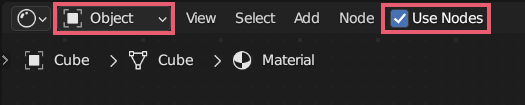
5 ノードの追加
初めからあるプリンシプルBSDF(Principled BSDF)ノードとマテリアル出力(Material Output)ノードに、画像6のようにノードを追加していきます。
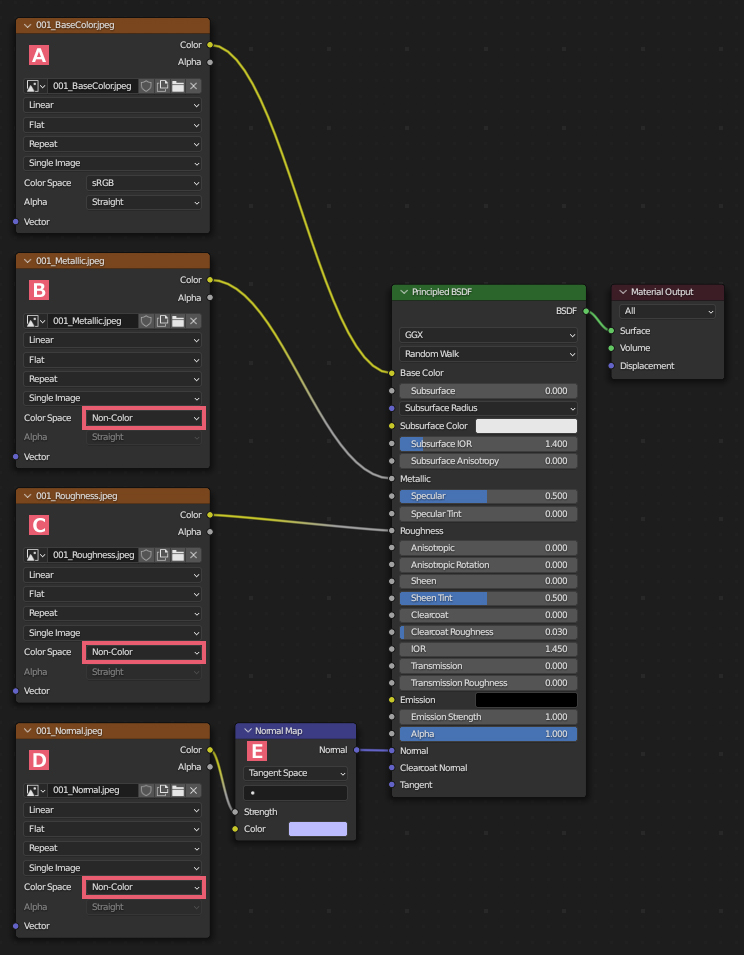
画像6で使用されているノードは左上から以下のようになっています。
A: 追加(Add)>テクスチャ(Texture)から追加した画像テクスチャ(Image Texture)ノードにBase Color Mapを設定したもの。
B: 同様にして画像テクスチャ(Image Texture)ノードにMetallic Mapを設定して、色空間(Color Space)を非カラー(Non-Color)に設定したもの。
C: 同様にして画像テクスチャ(Image Texture)ノードにRoughness Mapを設定して、色空間(Color Space)を非カラー(Non-Color)に設定したもの。
D: 同様にして画像テクスチャ(Image Texture)ノードにNormal Mapを設定して、色空間(Color Space)を非カラー(Non-Color)に設定したもの。
E: 追加(Add)>ベクトル(Vector)から追加したノーマルマップ(Normal Map)ノード。
6 レンダ―(Rendered)で確認
ここまで作業が進んだらエディタータイプ(Editor Type)を3Dビューポート(3D Viewport)に戻して、3Dビューのシェーディング(Viewport Shading)をレンダ―(Rendered)に変更して(画像7参照)、設定した画像テクスチャが反映されているか確認します。
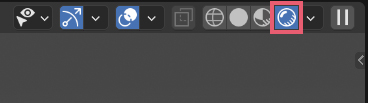
レンダ―(Rendered)に変更すると、画像テクスチャやライトなどが反映されて3Dビューポート(3D Viewport)の表示が画像8のようになります。

画像テクスチャだけを確認したい場合は、レンダ―(Rendered)の左のマテリアルプレビュー(Material Preview)でも構いません。
この後は光の当たり具合、3Dモデル及びカメラの位置などを調整してレンダリングして完了です。
補足
画像6で紹介したノード組み方の補足です。
■ Base Color Mapに透過した部分がある場合については下記の記事でノードの組み方を紹介しています。

■ Roughness Mapを設定した画像テクスチャ(Image Texture)ノードとプリンシプルBSDF(Principled BSDF)ノードの間に追加(Add)>コンバーター(Converter)からカラーランプ(ColorRamp)を追加することでRoughness Mapをある程度調整することも可能です。
■ ノーマルマップ(Normal Map)ノードの強さ(Strength)の値を変えることでNormal Mapの強度を変更することが可能です。
以上、Blenderの「プリンシプルBSDF(Principled BSDF)ノードと画像テクスチャ(Image Texture)ノードを使用するノードの組み方」でした。
Blender 2.79b以前については下記の記事で紹介をしています。


コメント